マクロを使用してログイン インターフェイスを作成する基本プロセスにアクセスする
access は使いやすい小規模なデータベース管理ソフトウェアです。Access はユーザー インターフェイス マクロをどのように作成および設計しますか?
関連する推奨事項: 「Python ビデオ #」
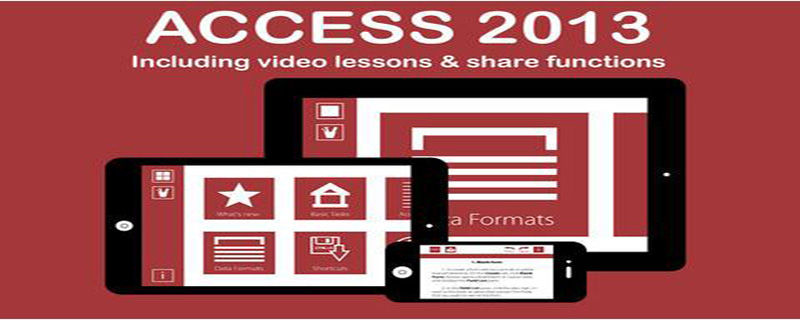
フォームを作成したら、フォームの左上隅にあるフォーム名をクリックし、[フォーム ビュー]をクリックします。
新しいインターフェースにジャンプしたら、上のメニューバーの「作成」をクリックし、「マクロ」をクリックします。
次に、右側の操作ディレクトリで「ユーザー インターフェイス コマンド」を展開し、「メッセージ ボックス」を見つけて、マウスの左ボタンでダブルクリックします。次に、メッセージ テキスト ボックスに「ログイン成功」と入力します。
最後に、マクロ インターフェイスの「MessageBox」をマウスの左ボタンでダブルクリックし、「Generate if Block」をクリックして、コード「[Forms]」を入力します。 ![ログイン]![テキスト5] ="管理者"と[フォーム]![ログイン]![テキスト7]="123""。次に、「実行」をクリックします。
以上がマクロを使用してログイン インターフェイスを作成する基本プロセスにアクセスするの詳細内容です。詳細については、PHP 中国語 Web サイトの他の関連記事を参照してください。

ホットAIツール

Undresser.AI Undress
リアルなヌード写真を作成する AI 搭載アプリ

AI Clothes Remover
写真から衣服を削除するオンライン AI ツール。

Undress AI Tool
脱衣画像を無料で

Clothoff.io
AI衣類リムーバー

AI Hentai Generator
AIヘンタイを無料で生成します。

人気の記事

ホットツール

メモ帳++7.3.1
使いやすく無料のコードエディター

SublimeText3 中国語版
中国語版、とても使いやすい

ゼンドスタジオ 13.0.1
強力な PHP 統合開発環境

ドリームウィーバー CS6
ビジュアル Web 開発ツール

SublimeText3 Mac版
神レベルのコード編集ソフト(SublimeText3)

ホットトピック
 7569
7569
 15
15
 1386
1386
 52
52
 87
87
 11
11
 28
28
 107
107
 win10 でユーザーが切り替えられない場合はどうすればよいですか? win10 のログイン インターフェイスにユーザー切り替えオプションがない場合はどうすればよいですか?
Jun 25, 2024 pm 05:21 PM
win10 でユーザーが切り替えられない場合はどうすればよいですか? win10 のログイン インターフェイスにユーザー切り替えオプションがない場合はどうすればよいですか?
Jun 25, 2024 pm 05:21 PM
Windows 10 ユーザーが遭遇する可能性のある問題は、ログイン インターフェイスにユーザー切り替えオプションが見つからないことです。では、win10 ログイン インターフェイスにユーザー切り替えオプションがない場合はどうすればよいでしょうか。このサイトでは、win10 ログイン インターフェイスでユーザー オプションを切り替えられない問題について詳しく説明します。 win10 ログイン インターフェイスでユーザー オプションを切り替える問題の詳細な解決策: ユーザー アカウント設定を確認します: まず、コンピューター上に複数のユーザー アカウントがあり、それらのアカウントが有効になっていることを確認します。次の手順に従って、アカウントを確認して有効にすることができます: a. Win+I キーを押して [設定] を開き、[アカウント] を選択します。 b. 左側のナビゲーション バーで [家族とその他] または &ld を選択します。
 DeepSeek PDFを変換する方法
Feb 19, 2025 pm 05:24 PM
DeepSeek PDFを変換する方法
Feb 19, 2025 pm 05:24 PM
DeepSeekはファイルを直接PDFに変換できません。ファイルの種類に応じて、異なる方法を使用できます。一般的なドキュメント(Word、Excel、PowerPoint):Microsoft Office、Libreoffice、その他のソフトウェアを使用してPDFとしてエクスポートします。画像:画像ビューアまたは画像処理ソフトウェアを使用してPDFとして保存します。 Webページ:ブラウザの「Print into PDF」関数を使用するか、PDFツールに専用のWebページを使用します。 UNCOMMONフォーマット:適切なコンバーターを見つけて、PDFに変換します。適切なツールを選択し、実際の状況に基づいて計画を作成することが重要です。
 Oracleでdbfファイルを読み取る方法
May 10, 2024 am 01:27 AM
Oracleでdbfファイルを読み取る方法
May 10, 2024 am 01:27 AM
Oracle は、次の手順で dbf ファイルを読み取ることができます。外部テーブルを作成し、その dbf ファイルを参照し、データを Oracle テーブルにインポートします。
 node.js環境で403を返すサードパーティインターフェイスの問題を解決する方法は?
Mar 31, 2025 pm 11:27 PM
node.js環境で403を返すサードパーティインターフェイスの問題を解決する方法は?
Mar 31, 2025 pm 11:27 PM
node.js環境で403を返すサードパーティインターフェイスの問題を解決します。 node.jsを使用してサードパーティのインターフェイスを呼び出すと、403を返すインターフェイスから403のエラーが発生することがあります...
 Laravel Redis接続共有:選択方法が他の接続に影響するのはなぜですか?
Apr 01, 2025 am 07:45 AM
Laravel Redis接続共有:選択方法が他の接続に影響するのはなぜですか?
Apr 01, 2025 am 07:45 AM
Laravel FrameworkでRedis接続の共有の影響とLaravelフレームワークとRedisを使用する際のメソッドを選択すると、開発者は問題に遭遇する可能性があります。
 C#でマルチスレッドの利点は何ですか?
Apr 03, 2025 pm 02:51 PM
C#でマルチスレッドの利点は何ですか?
Apr 03, 2025 pm 02:51 PM
マルチスレッドの利点は、特に大量のデータを処理したり、時間のかかる操作を実行したりするために、パフォーマンスとリソースの使用率を改善できることです。複数のタスクを同時に実行できるようになり、効率が向上します。ただし、あまりにも多くのスレッドがパフォーマンスの劣化につながる可能性があるため、CPUコアの数とタスク特性に基づいてスレッドの数を慎重に選択する必要があります。さらに、マルチスレッドプログラミングには、同期メカニズムを使用して解決する必要があるデッドロックや人種条件などの課題が含まれ、同時プログラミングの確固たる知識が必要であり、長所と短所を比較検討し、それらを慎重に使用する必要があります。
 ノード環境で403エラーを返すサードパーティのインターフェイスを回避する方法は?
Apr 01, 2025 pm 02:03 PM
ノード環境で403エラーを返すサードパーティのインターフェイスを回避する方法は?
Apr 01, 2025 pm 02:03 PM
ノード環境で403エラーを返すサードパーティのインターフェイスを回避する方法。 node.jsを使用してサードパーティのWebサイトインターフェイスを呼び出すと、403エラーを返す問題が発生することがあります。 �...
 Windows 11 でリモート アクセスを有効にする方法_Windows 11 でリモート アクセス チュートリアルの共有を有効にする
May 08, 2024 pm 08:31 PM
Windows 11 でリモート アクセスを有効にする方法_Windows 11 でリモート アクセス チュートリアルの共有を有効にする
May 08, 2024 pm 08:31 PM
1. [スタート] メニューを検索して、[コントロール パネル] ページを見つけます。 2. 次に、コントロール パネルでビューを [カテゴリ] に変更し、[システムとセキュリティのオプション] をクリックします。 3. [システム] の下にある [リモート アクセスを許可する] ボタンを見つけてクリックします。 4. ポップアップでウィンドウの [リモート システムのプロパティ] 列をクリックし、[このコンピュータへのリモート接続を許可する] ボタンをオンにして、[OK] をクリックして保存します。








